Möchten Sie, dass Autoren nur ihre eigenen Beiträge in WordPress ändern können?
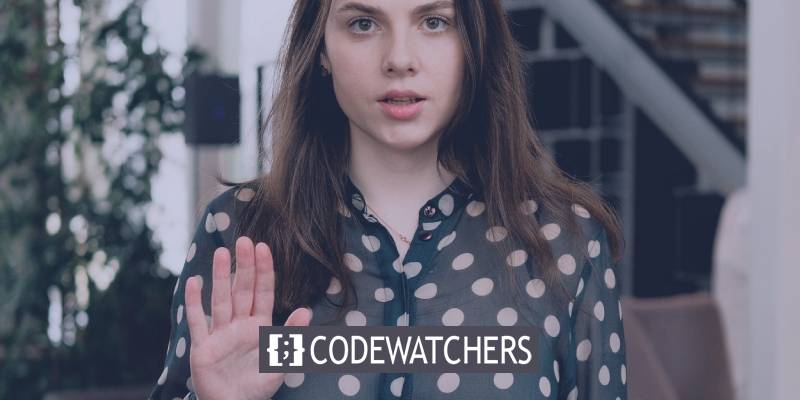
Wenn Sie eine Website mit mehreren Autoren haben oder Gastartikel zulassen, ist es eine gute Idee, Beitragende darauf zu beschränken, nur ihre eigenen Blogeinträge im Dashboard anzuzeigen und zu verhindern, dass sie Beiträge anderer Autoren vor der Veröffentlichung lesen.
In diesem Artikel erfahren Sie, wie Sie Autoren im WordPress-Dashboard darauf beschränken, nur ihre eigenen Beiträge anzuzeigen und zu verwalten.
Warum sollten Autoren auf ihre eigenen Beiträge beschränkt sein?
Standardmäßig zeigt Ihre WordPress-Website allen Benutzern alle Beiträge und Seiten an, unabhängig von ihrem Admin-Benutzerstatus. Sie können alle Artikel lesen, wenn Sie Autor, Redakteur, Mitwirkender oder Administrator sind.
Erstellen Sie erstaunliche Websites
Mit dem besten kostenlosen Seite Builder Elementor
Jetzt anfangenWenn die Autoren Teil Ihrer Organisation oder Ihres Teams sind, ist dies normalerweise kein Problem.
In einigen Fällen kann es jedoch hilfreich sein, die Fähigkeit der Benutzer einzuschränken, ihre eigenen Beiträge zu lesen. Wenn Sie beispielsweise eine Website mit mehreren Autoren betreiben, kann es von Vorteil sein, zu verhindern, dass Autoren die Beiträge anderer Autoren ansehen, die gerade überprüft werden.
Sehen wir uns jedoch an, wie Sie Autoren daran hindern können, ihre eigenen Artikel im WordPress-Administrator anzuzeigen.
Mit einem Plugin können Autoren nur ihre eigenen Beiträge schreiben
Sie können Autoren einfach erlauben, nur ihre eigenen Beiträge zu lesen, ohne den Code zu ändern, indem Sie ein WordPress-Plugin verwenden.
In dieser Lektion verwenden wir das Plugin PublishPress Permissions . Es ist ein kostenloses Plugin, mit dem Sie WordPress-Berechtigungen steuern und Autoren sofort auf ihre eigenen Artikel beschränken können.
Im PublishPress Pro-Paket ist auch eine kostenpflichtige Version enthalten, die mehr Berechtigungsoptionen bietet, z. B. wer auf die Mediensammlung zugreifen darf. Sie können jedoch mit der kostenlosen Version beginnen.
Installieren und aktivieren Sie zunächst das Plugin PublishPress Permissions. Weitere Informationen finden Sie in unserem Artikel zur Installation eines WordPress-Plugins.
Wenn das Plugin aktiviert ist, werden Beiträge nur ihren Autoren angezeigt.
Wenn Sie beispielsweise als Administrator angemeldet sind und zu Beiträge navigieren
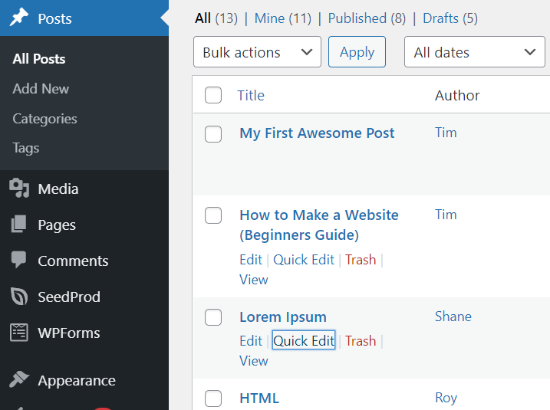
Wenn Sie sich jedoch mit einem Autorenkonto im WordPress-Adminbereich anmelden, werden Sie feststellen, dass nur die Beiträge des Autors zugänglich sind.
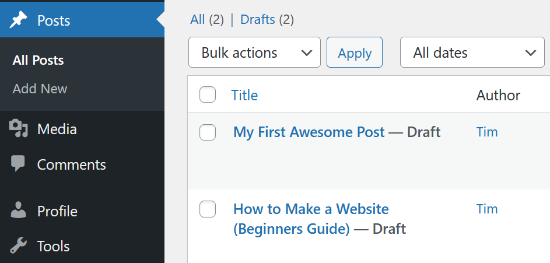
Was ist, wenn Sie möchten, dass Ihre Redakteure Zugriff auf alle Postings haben, damit sie diese auswerten können? Mal sehen, was Ihnen einfallen kann.
So geben Sie Redakteuren Zugriff auf alle Beiträge
Der Nachteil bei der Verwendung der obigen Technik besteht darin, dass nur Administratoren Zugriff auf alle Beiträge haben.
Redakteure sind für die Bearbeitung von Inhalten verantwortlich, die von anderen Autoren und Gastautoren auf vielen WordPress-Sites eingereicht wurden. Mit diesem Plugin sind Redakteure auf ihre eigenen Beiträge beschränkt.
Sie können jedoch Redakteuren erlauben, das Material verschiedener Autoren zu untersuchen, indem Sie ein Plugin wie das PublishPress Capabilities-Plugin verwenden oder Code zu den Themendateien Ihrer Site hinzufügen. Wir werden beide Wege demonstrieren.
Verwenden des Plugins PublishPress Capabilities
Ein weiteres von PublishPress entwickeltes Plugin ist PublishPress Capabilities . Wir werden die kostenlose Version für dieses Tutorial verwenden. Es ist auch eine Pro-Edition verfügbar, wenn Sie sich für ein PublishPress Pro- Konto anmelden .
Installieren und aktivieren Sie zunächst das Plugin PublishPress Capabilities auf Ihrer WordPress-Website. Sie können ein WordPress-Plugin installieren, indem Sie unsere Schritt-für-Schritt-Anleitung befolgen.
Nachdem Sie das Plugin aktiviert haben, klicken Sie in Ihrem WordPress-Admin-Menü auf "Funktionen". Dadurch gelangen Sie auf die Seite „Rollenfunktionen“, auf der Sie die Berechtigungen für verschiedene Benutzerrollen ändern können.
Wählen Sie dann in der oberen linken Ecke die Benutzerrolle aus, die Sie aus dem Dropdown-Menü ändern möchten.
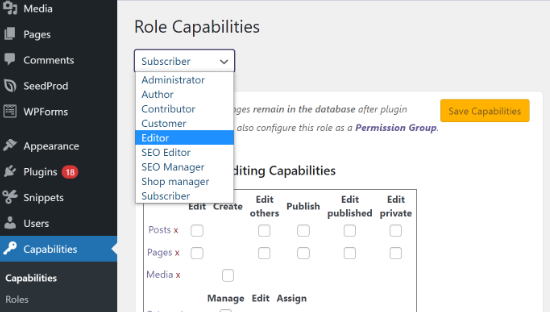
Nachdem Sie die Rolle "Bearbeiter" ausgewählt haben, vergewissern Sie sich, dass das Kontrollkästchen für "Andere bearbeiten" in den Einstellungen für die Bearbeitungsfunktionen aktiviert ist.
Dadurch können Redakteure andere Postings ändern.

Scrollen Sie dann nach unten zum Bereich "Zusätzliche Funktionen" und aktivieren Sie den Punkt "Andere Beiträge auflisten".
Jeder mit der Redakteursrolle kann auf diese Weise Beiträge anderer Autoren lesen.
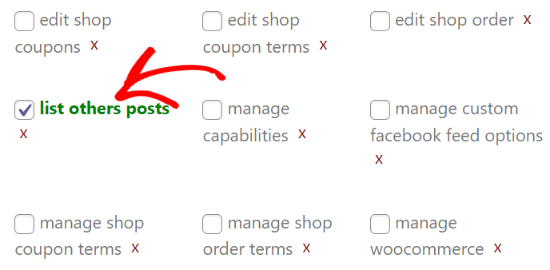
Speichern Sie nun Ihre Änderungen und melden Sie sich als Redakteur an, um auf den Posts-Bereich Ihrer Website zuzugreifen. Wenn Sie die Beiträge anderer Autoren sehen und ändern können, bedeutet dies, dass Sie die Einstellungen erfolgreich konfiguriert haben.
So fügen Sie benutzerdefinierten Code in Ihr Design ein
Das Hinzufügen von benutzerdefiniertem Code zu Ihren Designdateien ist eine weitere Methode, mit der Redakteure alle Beiträge sehen können. Da es jedoch eine Änderung des Codes erfordert, empfehlen wir diese Technik nicht für Anfänger.
Platzieren Sie diesen Code zunächst in der Datei functions.php Ihres Themes oder in einem Site-spezifischen Plugin.
function posts_for_current_author($query) {
global $pagenow;
if( 'edit.php' != $pagenow || !$query-Dieser Code ermöglicht jedem Benutzer, der die Beiträge anderer Personen ändern kann, auf alle Beiträge zuzugreifen. Dies bedeutet, dass alle Beiträge für Redakteure und Administratoren sichtbar sind. Benutzer mit anderen Rollen, z. B. Mitwirkende oder Autoren, können nur ihre eigenen Beiträge lesen.
Wenn Sie auf Ihrer Site bestimmte Benutzerrollen verwenden, beachten Sie, dass Benutzer, die von anderen Benutzern veröffentlichte Inhalte ändern können, diese auch im Dashboard sehen.
Beschränken Sie den Autor, um bestimmte Beiträge oder Seiten anzuzeigen
Sie können auch einschränken, dass bestimmte Blog-Posts und -Seiten von Autoren, Redakteuren, Mitwirkenden und anderen Benutzerrollen angezeigt, bearbeitet oder gelöscht werden.
Sie können einfach bestimmen, auf welche bestimmten Artikel und Seiten Benutzer auf Ihrem Website-Dashboard zugreifen dürfen, indem Sie das Plugin PublishPress Permissions verwenden.
Installieren und aktivieren Sie das PublishPress Permissions- Plugin auf Ihrer Website, um zu beginnen. Eine Anleitung zur Installation eines WordPress-Plugins finden Sie in unserem Tutorial.
Nehmen wir an, Sie möchten, dass ein bestimmter Artikel nur vom Herausgeber der Website und von niemand anderem geändert wird.
Sie können dies tun, indem Sie diesen Beitrag bearbeiten. Scrollen Sie einfach nach unten zum Metafeld "Berechtigungen: Diesen Beitrag bearbeiten", sobald Sie sich im WordPress-Blockeditor befinden.
Wählen Sie anschließend aus der Dropdown-Box für alle anderen Benutzerrollen die Option „Blockiert“. Die Berechtigung wird standardmäßig auf „Standard: Ja“ gesetzt, sodass jeder den Beitrag ändern kann.
Stellen Sie danach sicher, dass die Einstellung des Editors auf „Aktiviert“ oder „Standard: Ja“ gesetzt ist. Wenn Sie die Konfiguration der Berechtigungen abgeschlossen haben, müssen Sie Ihren Blogbeitrag bearbeiten.
Ändern Sie, wer Zugriff hat, um bestimmte Beiträge anzuzeigen und zu bearbeiten.
Wir hoffen, dass dieser Artikel hilfreich war, um Ihnen beizubringen, wie Sie Autoren auf ihre eigenen Beiträge im WordPress-Administrationsbereich beschränken können. Vergiss nicht, diesen Beitrag mit deinen Freunden zu teilen oder uns auf Facebook oder Twitter zu folgen.




